2.10.1. Формирование проекта контракта без подписей
Для электронных процедур определения поставщика в Системе доступен механизм формирования Проекта контракта из Извещений по кнопке  «Сформировать проект контракта» (Рисунок 1).
«Сформировать проект контракта» (Рисунок 1).
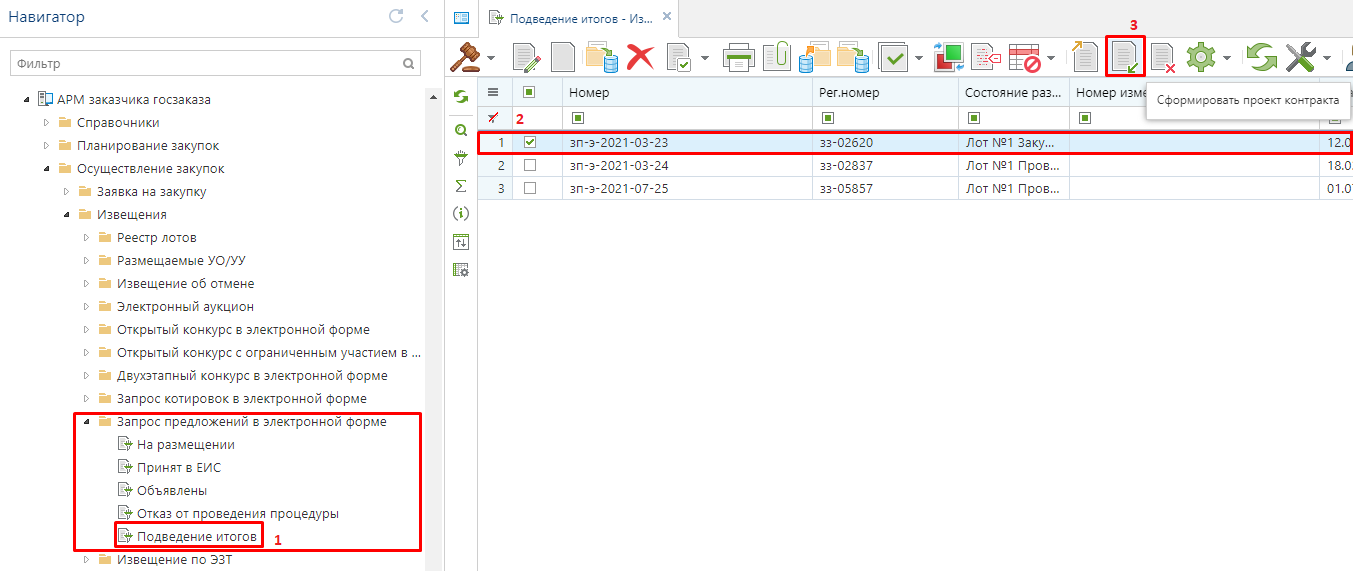
Формирование Проекта контракта также доступно из списка Лотов извещений по кнопке  «Сформировать проект контракта» (Рисунок 2).
«Сформировать проект контракта» (Рисунок 2).
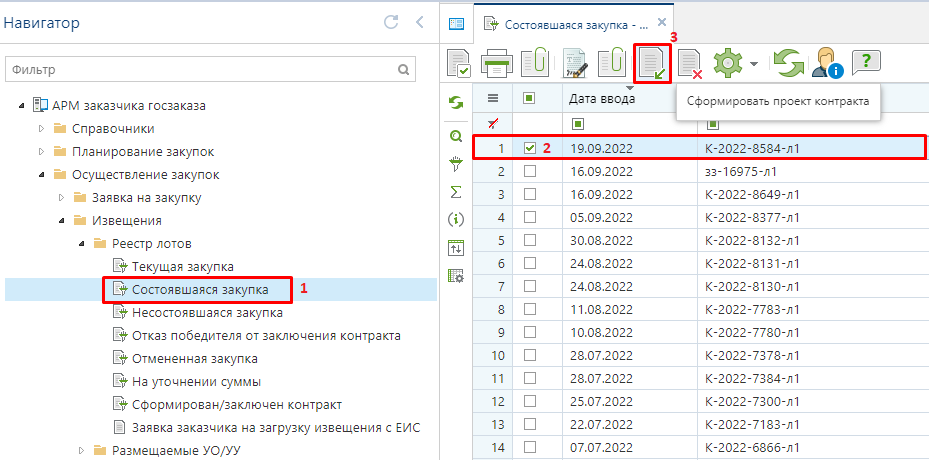
При этом Система потребует подтверждения действия по формированию Проекта контракта (Рисунок 3).
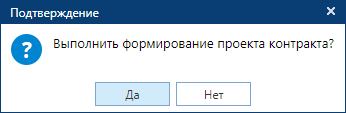
По нажатию на кнопку «Да» будет сформирован Проект контракта для каждого из выбранных Извещений, и будет выведен протокол формирования Проекта контракта по всем Извещениям, на основе которых производилось формирование Проекта контракта (Рисунок 4).
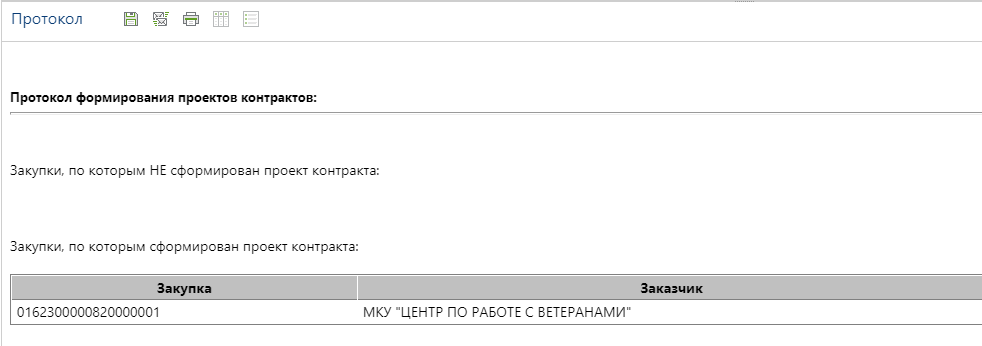
Сформированный Проект контракта станет доступен для дальнейшего просмотра и редактирования в папке Навигатора «Проект контракта» в фильтре «В работе» по кнопке  «Редактировать» (Рисунок 5).
«Редактировать» (Рисунок 5).
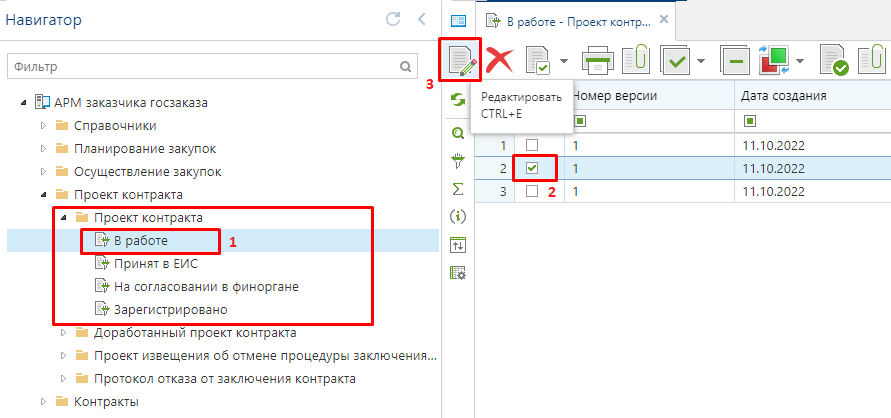
В открывшейся форме электронного документа «Проект контракта без подписей» необходимо заполнить номер Контракта. Остальная часть сведений заполняется автоматически, в момент формирования (Рисунок 6).
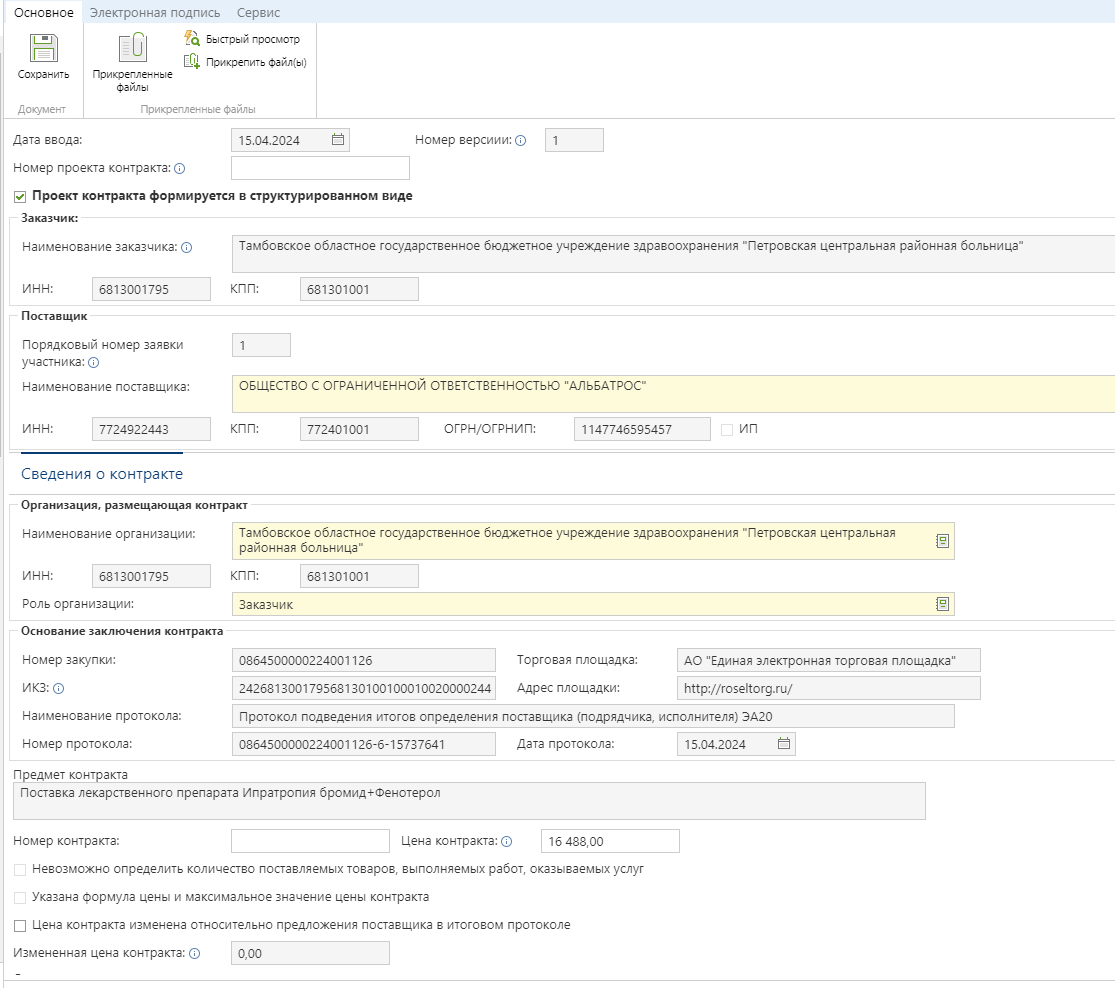
Цена Контракта автоматически заполняется на основе сведений Протокола подведения итогов электронной процедуры. Значение в данном поле доступно для редактирования.
При необходимости, возможно указать отличную цену Контракта от той, что была предложена поставщиком в Итоговом протоколе. Для этого необходимо установить флаг «Цена контракта изменена относительно предложения поставщика в итоговом протоколе» (Рисунок 7).
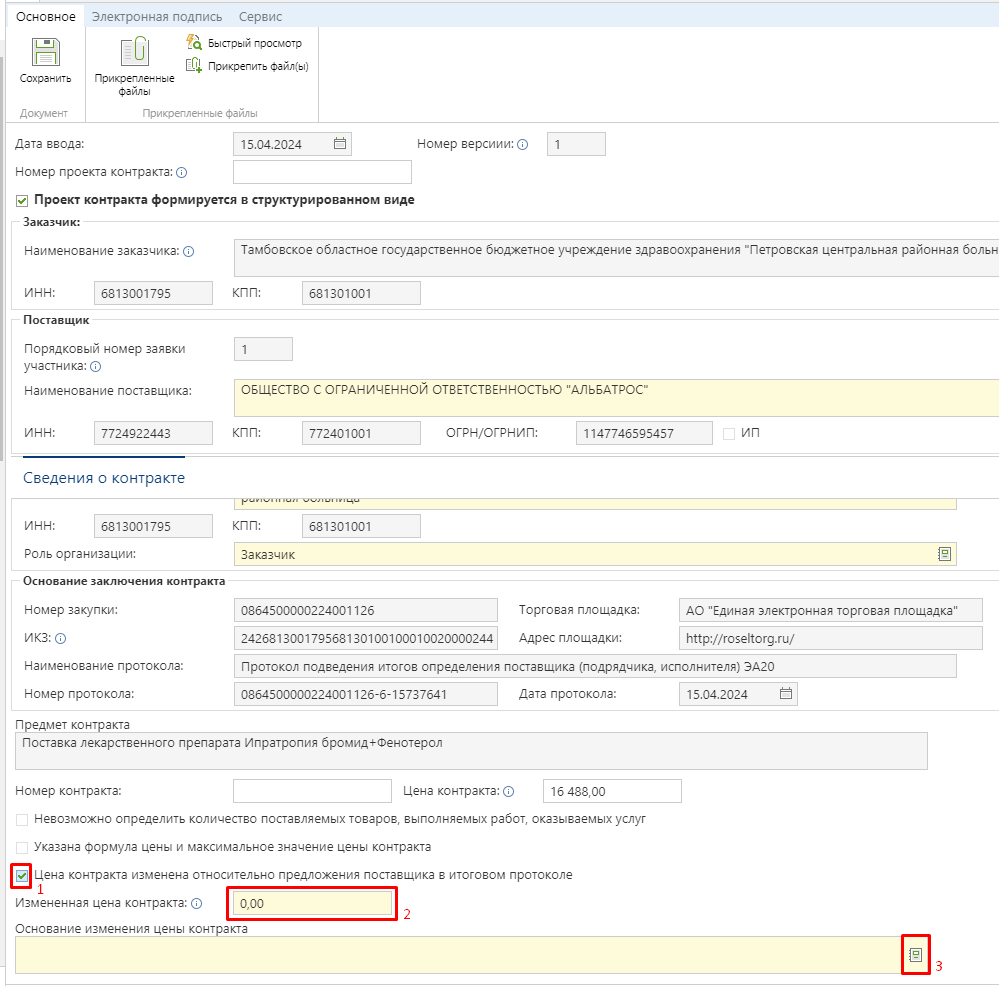
Значение в поле «Основание изменения цены контракта» заполняется выбором значения из одноименного Справочника (Рисунок 8).
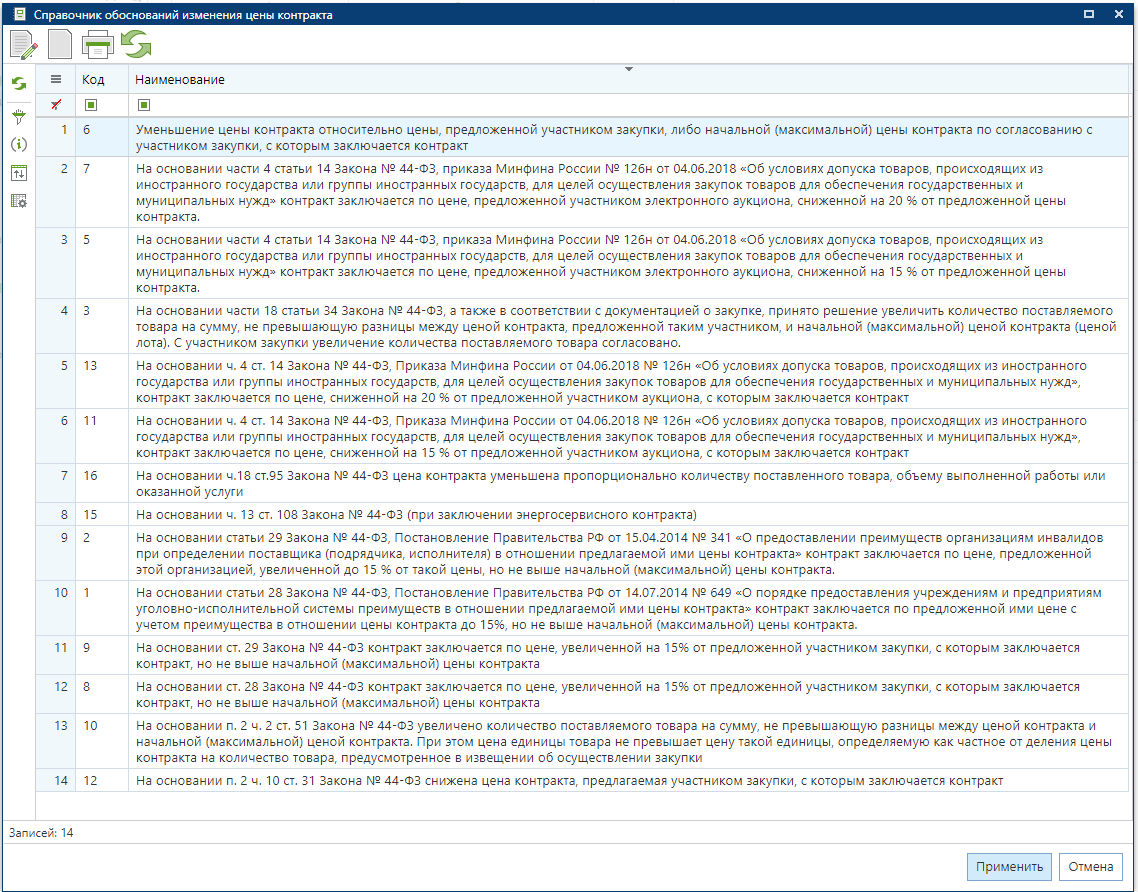
Отметка «Проект контракта формируется в структурированном виде» устанавливается в том случае, если будет формироваться «Электронный контракт» (Рисунок 9).
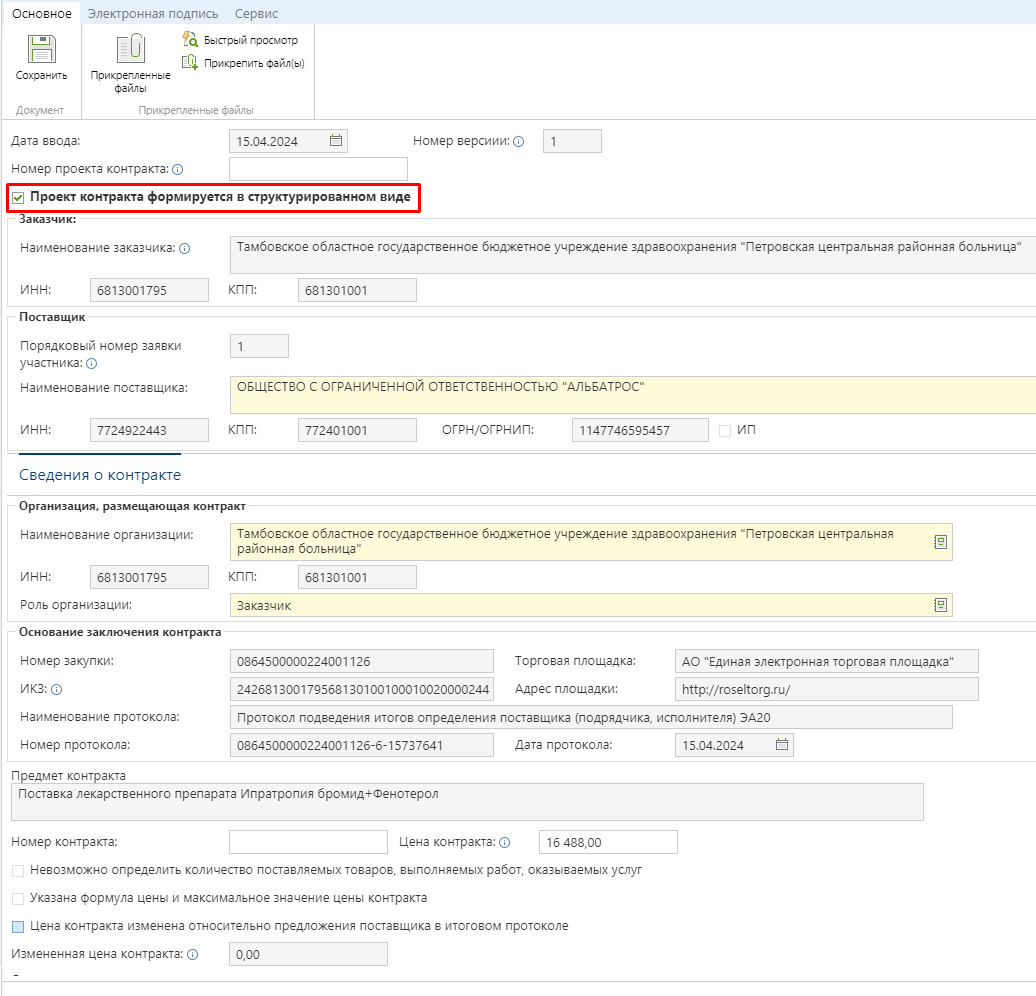
Отметки «Невозможно определить количество поставляемых товаров, выполненных работ, оказываемых услуг» и «Указана формула цены и максимальное значение цены контракта» наследуются из данных связанного Извещения. В случае наличия флага «Невозможно определить количество поставляемых товаров, выполненных работ, оказываемых услуг» при необходимости возможно указать иную цену контракта от той, что была предложена поставщиком в итоговом протоколе. (Рисунок 10).
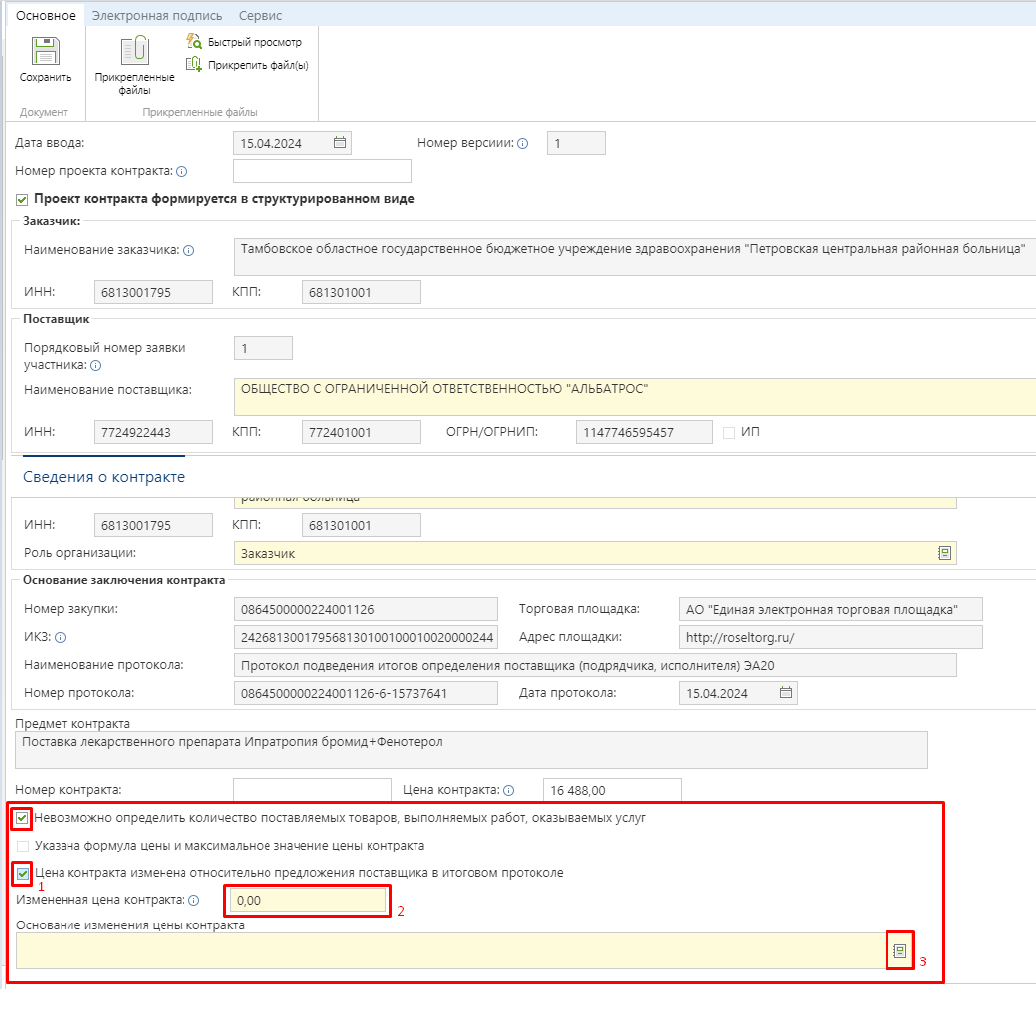
После заполнения необходимых данных документ следует сохранить по кнопке  «Сохранить». К сохраненному документу надо приложить Проект контракта по кнопке
«Сохранить». К сохраненному документу надо приложить Проект контракта по кнопке  «Прикрепленные файлы» с отметкой «Размещение файла в ЕИС». В качестве типа файла необходимо выбрать значение «Проект государственного контракта».
«Прикрепленные файлы» с отметкой «Размещение файла в ЕИС». В качестве типа файла необходимо выбрать значение «Проект государственного контракта».
Если в проекте контракта стоит признак "Проект контракта формируется в структурированно виде", то прикреплять файл не нужно, так как будет формироваться документ "Электронный контракт" и необходимо будет прикрепить файл в данный документ. Если в проекте контракта не стоит признак "Проект контракта формируется в структурированно виде", то необходимо прикрепить файл.
Заполненный документ со всеми вложенными файлами следует отправить в ЕИС по кнопке «Отправить документ в ЕИС» (Рисунок 11).
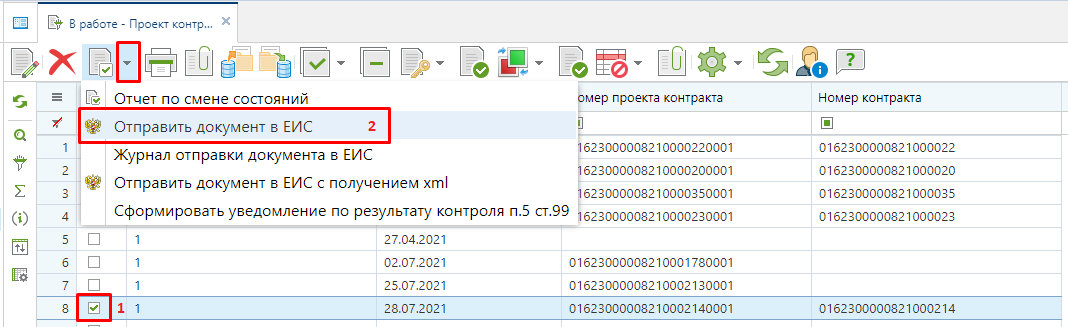
Успешно отправленный в ЕИС будет доступен в фильтре «Принят в ЕИС». В случае возникновения ошибки при отправке следует посмотреть причину возникновения ошибки по кнопке «Журнал отправки документа в ЕИС» посмотреть причину возникновения ошибки, исправить неточности и повторить отправку.
В личном кабинете ЕИС загруженный Проект контракта после проверки надо опубликовать и направить поставщику на ЭТП для подписания.
После подписания Проекта контракта поставщиком документ будет передан с электронной площадки в ЕИС, с подписью поставщика и подтверждающими документами. После этого заказчику в личном кабинете ЕИС необходимо подписать Проект контракта своей электронной подписью. С этого момента Контракт будет считаться заключенным.
На основе сведений о размещенном подписанном Контракте Система сформирует документ «Контракт», который будет доступен в одноименной папке Навигатора в фильтре «Создание нового». Подробная информация по заполнению сведений о заключенном Контракте отражена в п. 2.11.1.2 данного руководства.